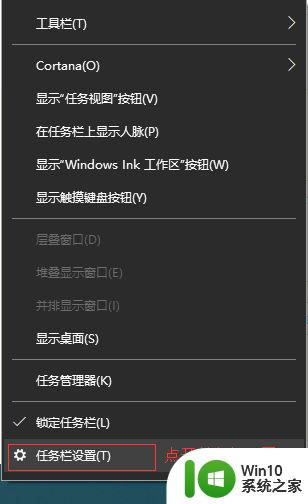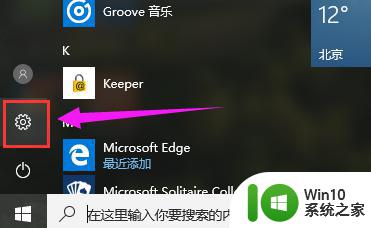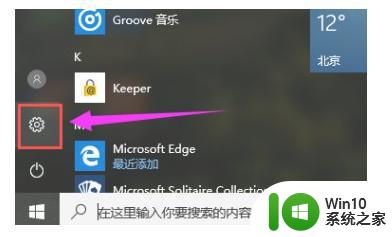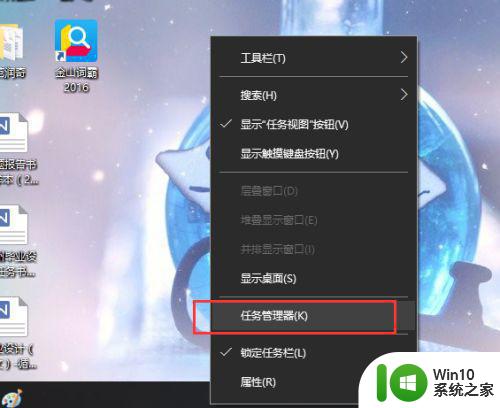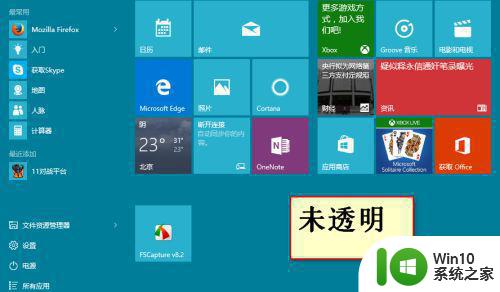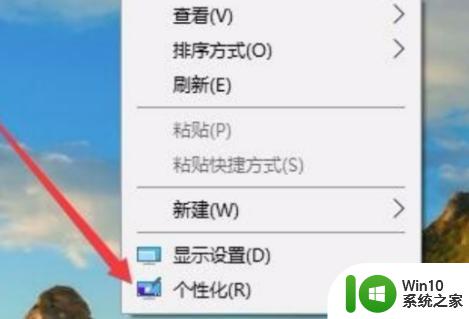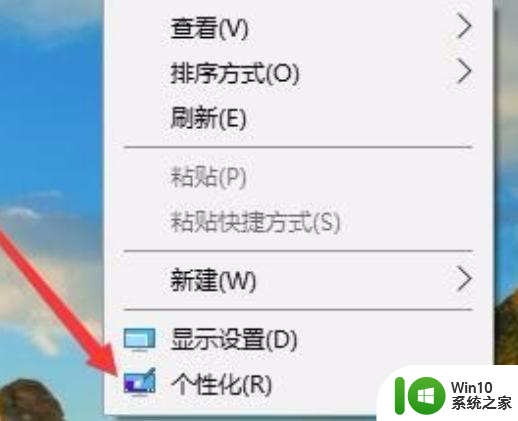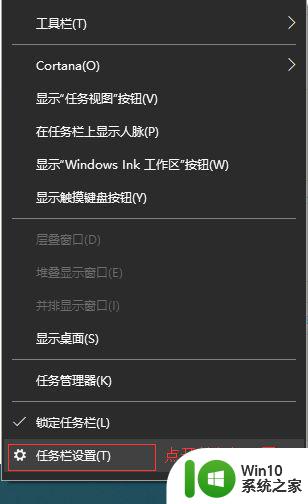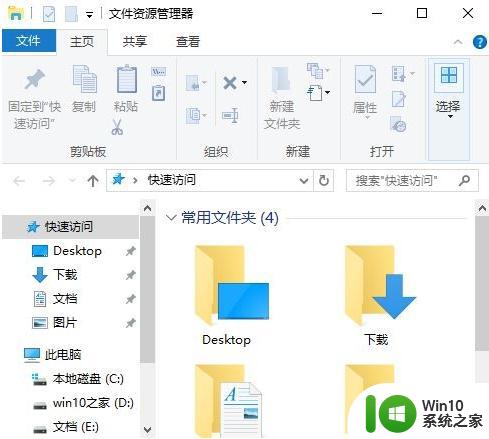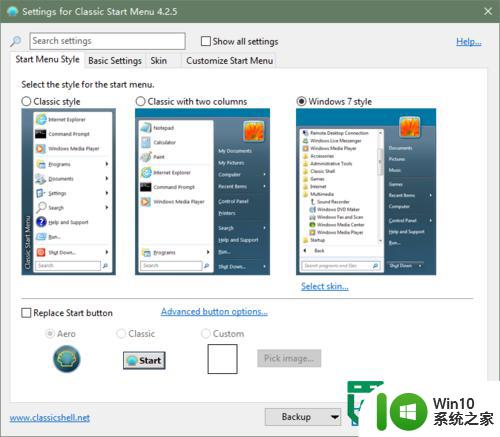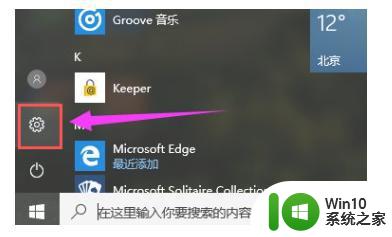win10的任务视图半透明删除不了怎么办 Win10任务视图半透明无法删除解决方法
Win10的任务视图是一个非常实用的功能,可以帮助我们快速切换不同的窗口和应用程序,有时候我们可能会遇到任务视图半透明无法删除的问题。这个问题可能会影响我们的操作体验,让人感到困扰。不过幸运的是有一些解决方法可以帮助我们解决这个问题。接下来我们将介绍一些方法来解决Win10任务视图半透明无法删除的情况。
解决方法:
1、使用windows+R快捷键,弹出运行窗口。
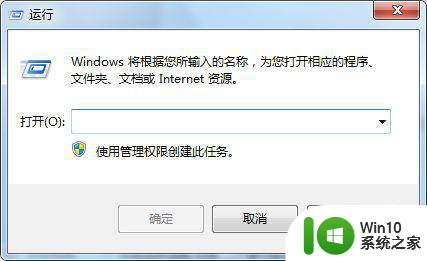
2、在运行窗口中键入“gpedit.msc”,然后回车弹出组策略编辑器窗口。
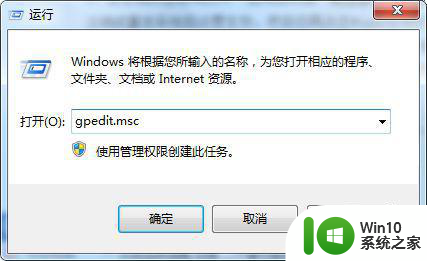
3、在组策略编辑器左侧依次点击展开:计算机配置-- 管理模板 --系统-- OS策略。
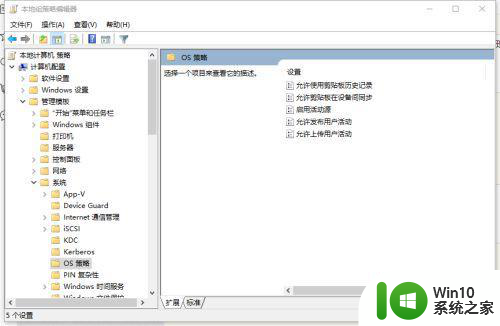
4、点击双击右侧的“启用活动源”,弹出配置窗口。
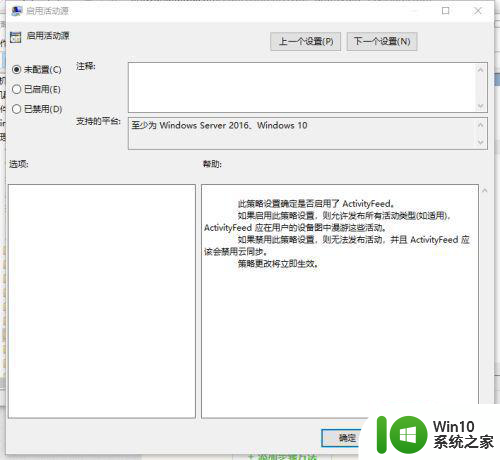
5、在配置窗口中将“启用活动源”设置为“已禁用”,点击确定保存,然后注销或重启系统后设置生效。
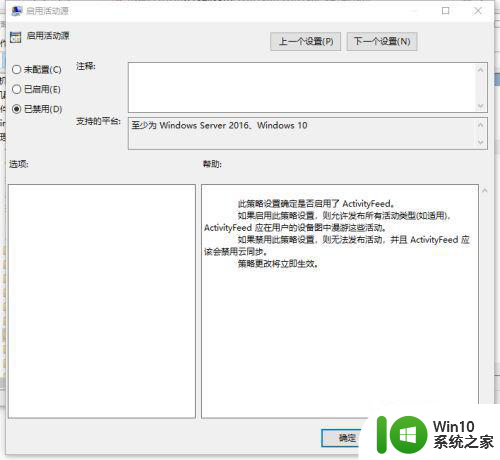
6、如果还想要恢复该功能的话,我们只需要将“启用活动源”配置为“未配置”或“已启用,确定保存,然后重启计算机即可。
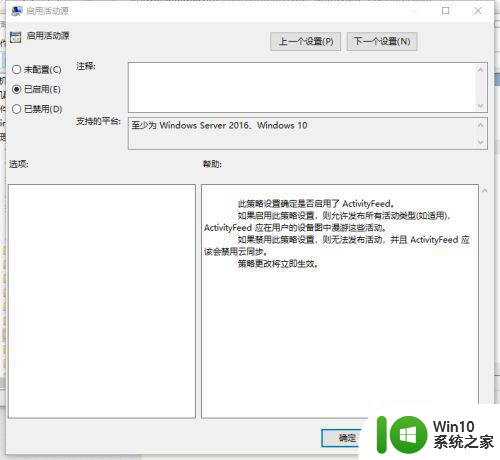
以上就是win10的任务视图半透明删除不了怎么办的全部内容,还有不懂得用户就可以根据小编的方法来操作吧,希望能够帮助到大家。